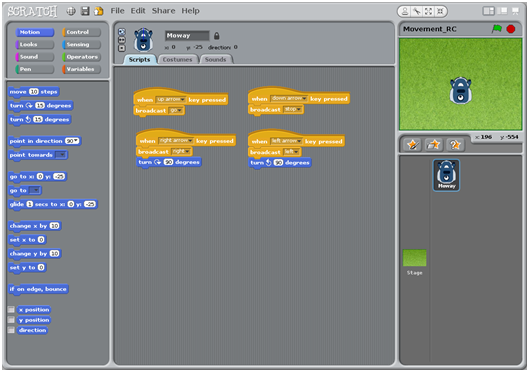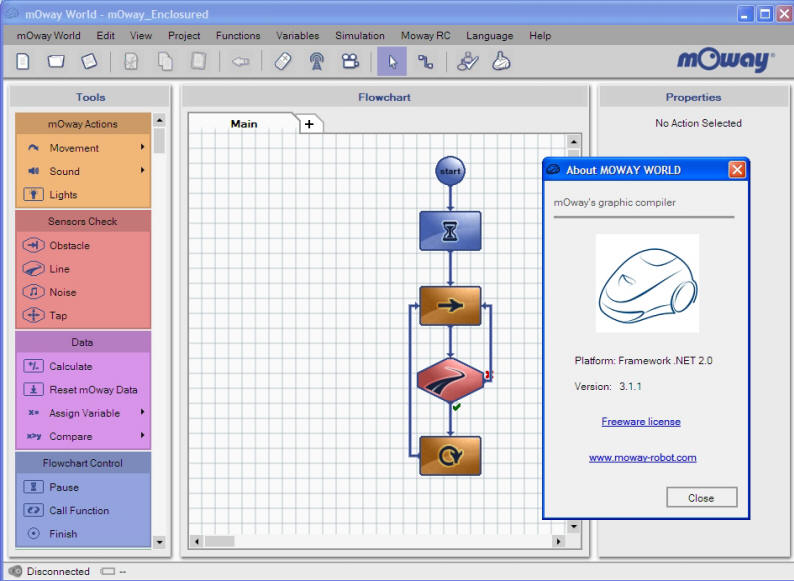Découvrir
Piloter Moway avec Scratch2
|
Principe d'installation
NB : Sous Windows 10 le driver du module de communication RF a besoin d'être installé après la Désactivation de l'application de signature obligatoire des pilotes (Méthode ici) Principe de mise en fonctionnement 1 - Mettre le robot sur Off, relier le Robot au PC par câble USB 2 - Executer le logiciel MowayScratchv2, cliquer sur Program. Après l'envoi du programme laisser ouvert. 3 - Executer le logiciel Scratch 2. 4 - Revenir sur MowayScratchv2, débrancher le cable USB du robot, mettre sur "On" le robot et cliquer sur Connect Moway (chanel 7) 5 - Revenir à Scratch2, appuyer sur la touche "Shift" du clavier sans la relâcher et sur le menu "fichier" de Scratch2 puis sur cliquer sur "importer d'extension expérimentale HTTP". Ouvrir le fichier MowayLibrary.s2e se trouvant dans ..\mowayPack V4\mowayscratchv2\project\library\english. Les blocs sont automatiquement intégrés dans scratch. Tutoriel |
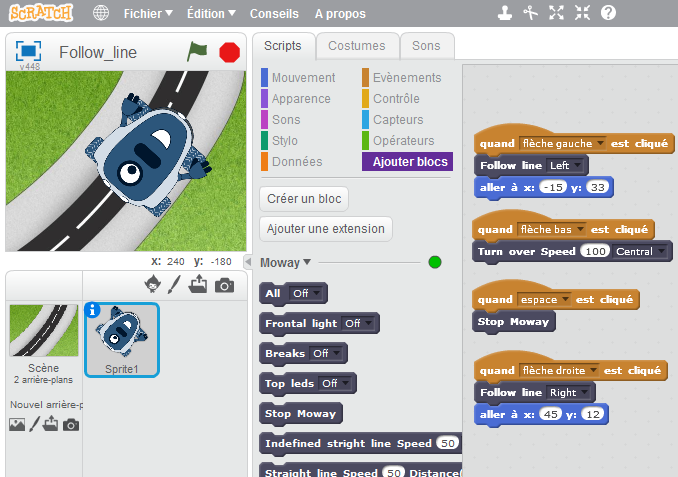
|
|
|
|
Piloter Moway avec Scratch 1.4
|
Documentation (à partir de la page 69) Téléchargement Télécharger Scratch 1.4 (Moway ne fonctionne pas encore avec la version 2 de Scratch) Principe d'installation Installer MowayWorld et Scratch 1.4 après téléchargement (Fonctionne sur Windows 7 et Windows 10) MowayWorld installe 2 logiciels MowayWorld et MowayScratch NB : Sous Windows 10 le driver du module de communication RF a besoin d'être installé après la Désactivation de l'application de signature obligatoire des pilotes (Méthode ici) Principe de mise en fonctionnement 1 - Mettre le robot sur Off, relier le Robot au PC par câble USB 2 - Executer le logiciel MowayScratch, cliquer sur Program. Après l'envoi du programme laisser ouvert. 3 - Executer le logiciel Scratch 1.4, clic sur Capteur, Clic droit sur Valeur du Capteur, Clic sur Activer les connexions à distance du capteur 4 - Revenir sur MowayScratch, débrancher le cable USB du robot, mettre sur On le robot et cliquer sur Connect to chanel 8 5 - Revenir à Scratch 1.4, et charger un fichier par Fichier>ouvrir>mOway robot>English>Movement RC par exemple (Ceci charge en mémoire l'ensemble des capteurs) Tutoriel |
|
Piloter Moway avec le logiciel constructeur MowayWorld
|
|
Documentation Téléchargement Principe d'installation Installer MowayWorld après téléchargement (Fonctionne sur Windows 7 et Windows 10) NB : Sous Windows 10 le driver du module de communication RF a besoin d'être installé après la Désactivation de l'application de signature obligatoire des pilotes (Méthode ici) Principe de mise en fonctionnement 1 - Execution de MowayWorld 2 - Réalisation du programme par succession d'actions et conditions 3 - Vérification du programme dans le logiciel 4 - Export du programme au robot par câble USB Tutoriels |
Caractéristiques de Moway
|
Caractéristiques
Compatible avec différents niveaux de langages de programmation : • SCRATCH |
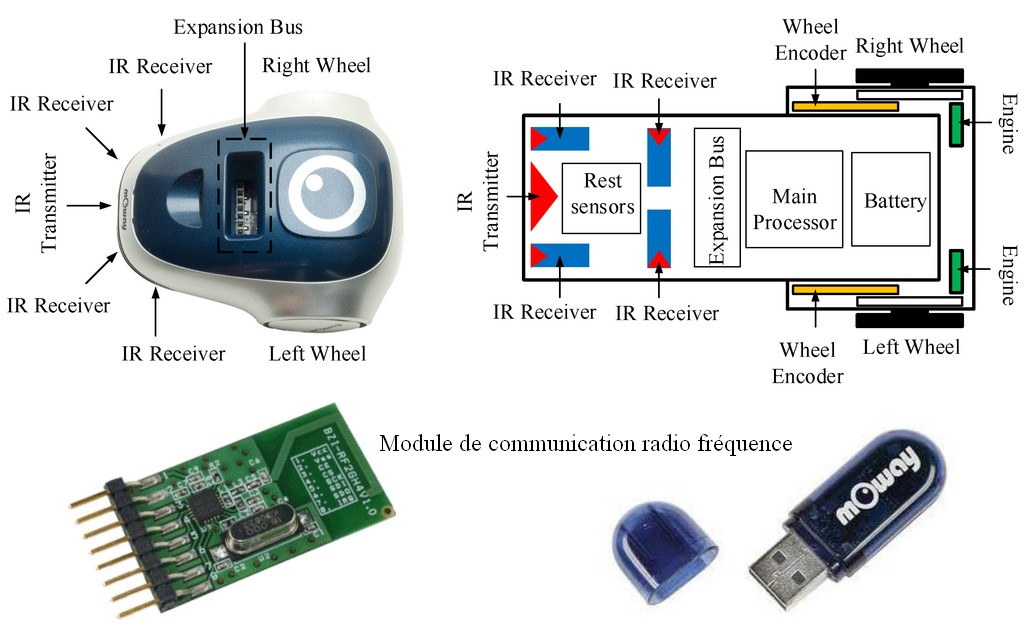 |